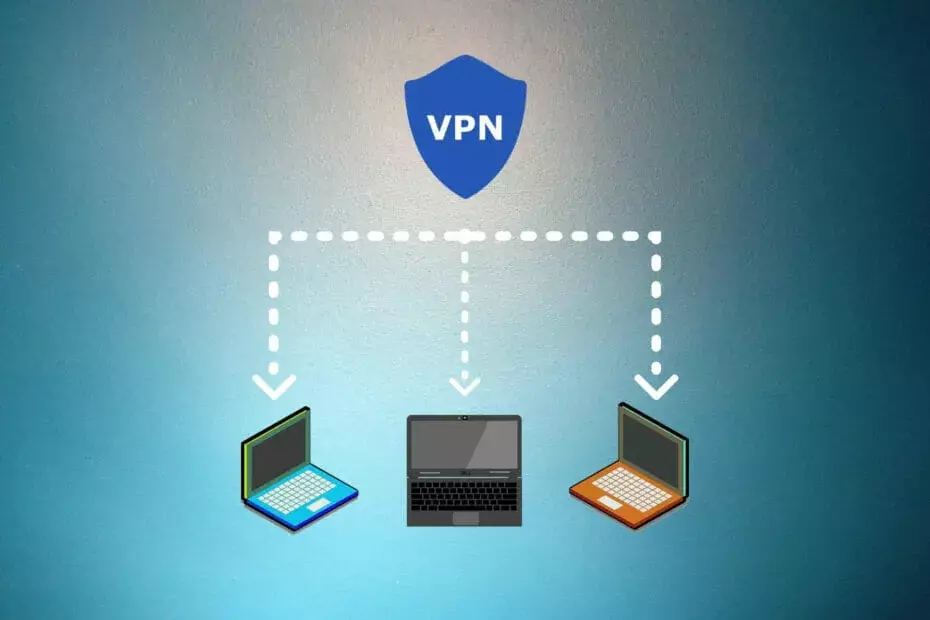
Als je een casual bent VPN consument, dan zou het opzetten van een VPN op uw computer zo eenvoudig moeten zijn. Als u echter een netwerkbeheerder bent en een snelle manier nodig hebt om een VPN-verbinding op verschillende apparaten te implementeren, kan het snel harig worden.
Je zou kunnen denken dat het gemakkelijker zou zijn om gewoon te vragen wie een bepaald station gebruikt om zelf een VPN te implementeren. Maar dat gaat verder dan het hebben van een snelle, betrouwbare manier om software of configuratie-instellingen in bulk te implementeren.
Daarom bieden besturingssystemen zoals Windows Server u de tools om deze taken in een mum van tijd uit te voeren. U kunt VPN's bijvoorbeeld in bulk implementeren met behulp van het Groepsbeleid van Windows.
Houd er rekening mee dat het implementeren van een VPN-verbinding op meerdere apparaten momenteel alleen werkt op verschillende edities op Windows Server, waaronder 2016, 2012 en 2008. Het beste is dat u de verbindingen op meerdere systemen kunt implementeren, waaronder Windows 10, 8 en 7.

Toegang tot inhoud over de hele wereld met de hoogste snelheid.
4.9/5
bekijk aanbieding►

Beveilig meerdere apparaten en geniet overal van stabiele verbindingen.
4.7/5
bekijk aanbieding►

Prijs handige VPN-service met allround beveiligingsfuncties.
4.6/5
bekijk aanbieding►

Maak verbinding met duizenden servers voor continu naadloos browsen.
4.2/5
bekijk aanbieding►

Surf op internet vanaf meerdere apparaten met industriestandaard beveiligingsprotocollen.
4.2/5
bekijk aanbieding►
VPN implementeren op Windows 10 met Groepsbeleid
1. Zorg ervoor dat u een back-up van uw groepsbeleid maakt
- Open je Start-menu
- Ga naar Administratieve hulpmiddelen
- Toegang Groepsbeleidsmanagement
- Ga naar de map waarvan je een back-up wilt maken in de GPMC
- Vouw de map uit die het GPO bevat waarvan u een back-up wilt maken
- Klik met de rechtermuisknop op het object en selecteer Back-up vanuit het contextmenu
- Als u een back-up van de hele map wilt maken, klikt u in plaats daarvan met de rechtermuisknop op de map
- Selecteer Een back-up maken van alles
- Definieer het bestemmingspad waar u de inhoud wilt opslaan
- Klik OK
2. Open de Groepsbeleid-editor
- Klik op de Win-toets op uw toetsenbord
- Type gpedit.msc
- Selecteer de Groepsbeleid-editor
3. Zoek het gedeelte VPN-verbinding
- Selecteer in de GP-editor Gebruikersconfiguratie
- Ga naar de Configuratiescherm Instellingen sectie
- Klik met de rechtermuisknop NetwerkOpties
- Beweeg uw muiscursor over de Nieuw knop
- Selecteer VPN-verbinding in het nieuwe menu
4. Configureer de VPN-verbinding
- Selecteer de VPN-verbinding tabblad
- In de Actie combinatiemenu, zorg ervoor dat Update is geselecteerd
- Klik op de Gebruikersverbinding Radio knop
- Typ de naam van de verbinding in het daarvoor bestemde veld
- Voer het adres correct in de DNS-naam veld
- Zorg ervoor dat de DNS-naam gebruiken optie is ingeschakeld
- Schakel het pictogram van het systeemvak in, als je wilt
- Selecteer de Netwerk tabblad
- Kiezen PPTP-VPN in het menu Type VPN
- Klik Oké
5. Herstel het groepsbeleidsobject als er iets misgaat
- Open uw Startmenu en start het hulpprogramma Uitvoeren
- Type gpmc.msc in het veld Uitvoeren en druk op Enter op je toetsenbord
- Klik met de rechtermuisknop op de Groepsbeleidsobjecten map in de GPMC
- Selecteer Back-ups beheren vanuit het contextmenu
- Definieer het pad waar u eerder een back-up van de groepsbeleidsobjecten heeft gemaakt
- Selecteer het groepsbeleidsobject dat u wilt herstellen uit de lijst
- Klik Herstellen en bevestig door op de te drukken Oké knop
- Tik nogmaals op de OK-knop
Dat is alles, als u alle stappen hebt gevolgd, zouden alle clients de verbinding moeten kunnen zien en zonder problemen kunnen gebruiken.
Met Windows Server kunt u VPN's implementeren met Groepsbeleid
Alles bij elkaar genomen, hoeft u zich geen zorgen te maken als u een netwerkbeheerder bent die Windows Server gebruikt en een snelle manier nodig heeft om VPN-verbindingen te implementeren. U kunt dit eenvoudig doen met behulp van de handige tool voor Groepsbeleid-beheer die bij Windows Server wordt geleverd.
Een VPN-verbinding kan op deze manier worden ingezet voor verschillende besturingssystemen, waaronder maar niet beperkt tot Windows 7, Windows 8 en Windows 10.
Houd er rekening mee dat het altijd een verstandige beslissing is om een back-up te maken van alles waarmee u wilt knoeien. U kunt eenvoudig een back-up maken van Groepsbeleidsobjecten en deze herstellen door onze bovenstaande instructies te volgen.
Uw verbinding is niet beveiligd - websites die u bezoekt, kunnen uw gegevens achterhalen:
- Uw IP-adres:
Bedrijven kunnen deze informatie, naast uw locatie en de naam van uw internetprovider, verkopen en hiervan profiteren door gerichte advertenties weer te geven of uw gegevensgebruik te controleren.
Gebruik een VPN om uw privacy te beschermen en uw verbinding te beveiligen.
Wij raden aan Privé internettoegang, een VPN met een no-log-beleid, open source-code, ad-blocking en nog veel meer; nu 79% korting.
Veel Gestelde Vragen
Als je plotseling bent geen toegang tot uw Windows 10 VPN, bekijk dan onze uitgebreide gids om u te helpen uit deze ongelukkige situatie te komen.
Als je onlangs een bent geworden ramen 10 gebruiker, het zal je misschien verbazen dat te ontdekken Windows 10 heeft een ingebouwde VPN-functie. Bekijk onze gids om te zien hoe u het effectief kunt gebruiken.
U kunt eenvoudig installeren en configureren a VPN op Windows 10 met Extern bureaublad. Bekijk onze gids voor meer informatie over hoe u dit kunt doen het.

![Een VPN-verbinding delen op Windows 10 [4 methoden]](/f/18dbc4c5b34ba8d80c6417a4e70b5c0e.jpg?width=300&height=460)
